文章詳情頁
Win10電腦wifi總是自動斷開怎么解決?
瀏覽:5日期:2022-07-11 15:24:42
許多用戶在使用電腦的時候都非常喜歡連接WiFi上網(wǎng),但是不少用戶在使用的時候發(fā)現(xiàn)自己的電腦時,WiFi一直自動斷開,這樣非常影響使用,這要怎么辦呢?下面小編就帶著大家一起來看看吧!
操作方法:
1、在桌面上右鍵點擊【此電腦】,在彈出菜單中選擇【管理】菜單項。
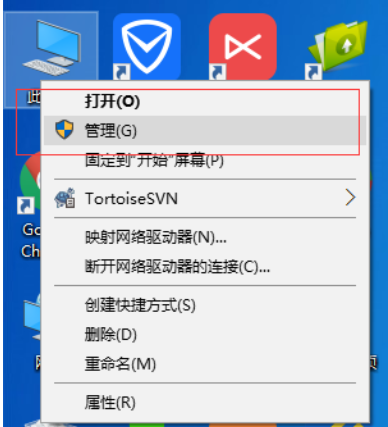
2、在打開的系統(tǒng)窗口中點擊左側的【設備管理器】。
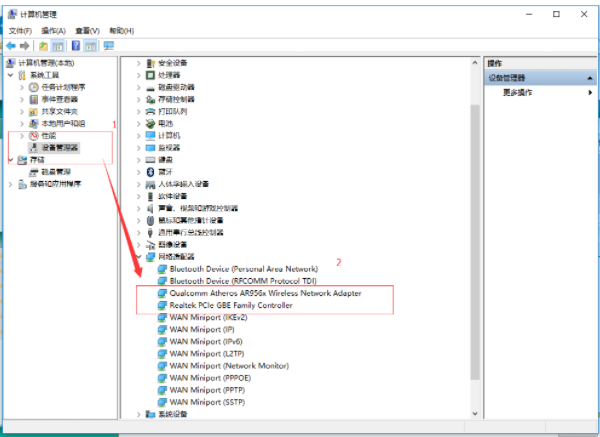
3、找到網(wǎng)絡適配器一項,展開折疊菜單后,找到網(wǎng)卡的驅動并鼠標右鍵選擇【屬性】。
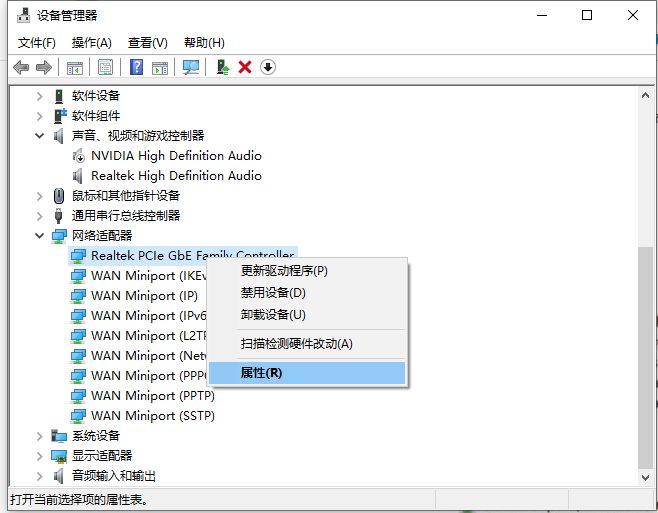
4、在打開的電源管理窗口中,把【允許計算機關閉此設備以節(jié)約電源】前的復選框的勾選去掉。
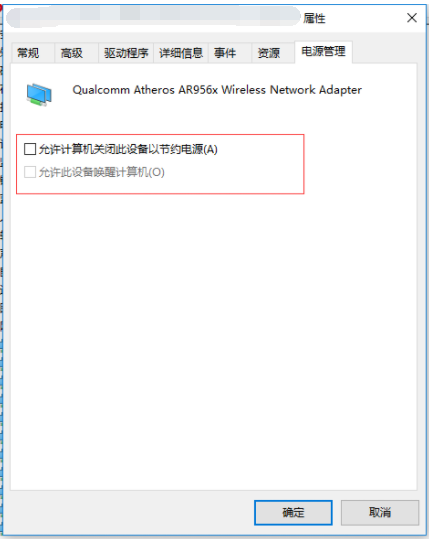
5、然后在Win10右下角的無線網(wǎng)絡圖標中,點擊鼠標右鍵,然后打開「打開網(wǎng)絡和共享中心」。
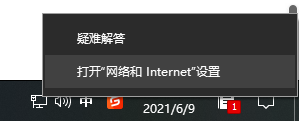
6、之后再點擊左側的“更改適配器設置”。
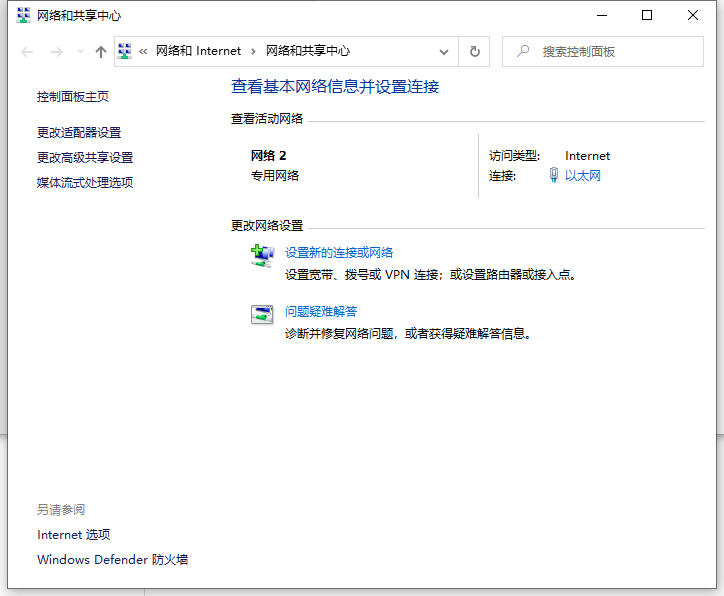
7、在更改適配器界面,雙擊打開“無線網(wǎng)絡”設置,之后點擊打開「無線屬性」。
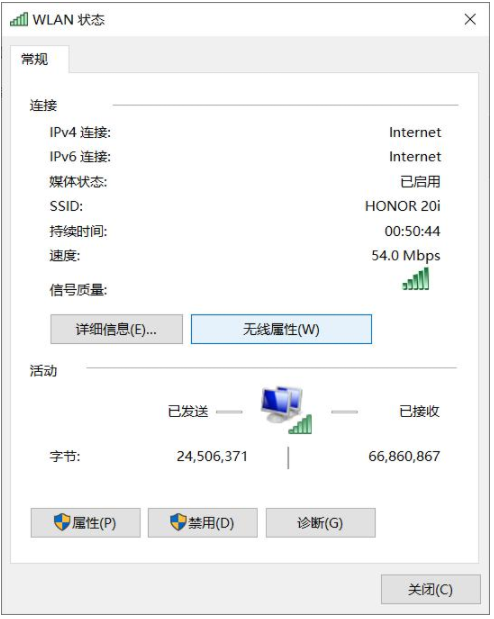
8、最后在無線屬性設置中,將「即使網(wǎng)絡未廣播其名稱也連接」前面的√打開,并點擊底部的「確定」保存即可。
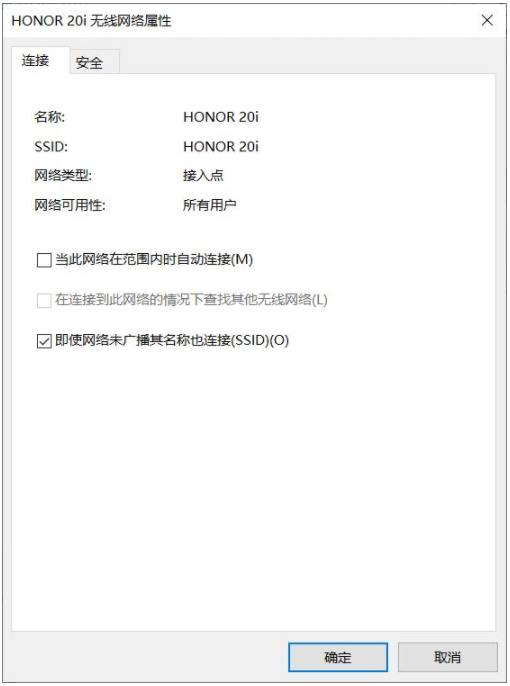
9、參考上述教程操作后,一般都能解決Win10無線總是掉線的問題。如果問題依舊沒有解決,可能是無線網(wǎng)卡驅動版本過低導致,建議嘗試一下更新無線網(wǎng)卡驅動試試。
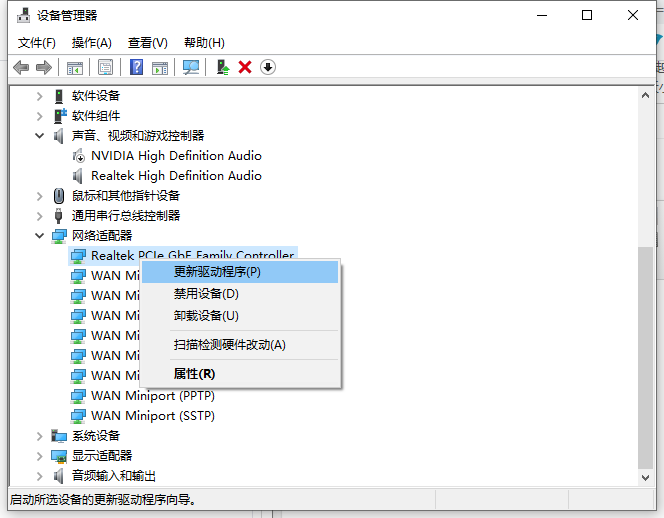
以上便是win10電腦wifi老是自動斷開的解決方法,有遇到這個問題的小伙伴可以參照教程進行操作哦。
標簽:
Windows系統(tǒng)
win10
相關文章:
1. Win10錄制視頻快捷鍵在哪更改?2. win7電腦中寬帶連接錯誤1068詳細處理方法3. 如何關閉Win7電腦中的“Windows Update”下載更新?4. 緊跟Win8.1Update Win7IE11增企業(yè)模式5. Win10藍屏代碼WHEA_UNCORRECTABLE_ERROR怎么解決?6. win10企業(yè)版激活碼 Win10 10130企業(yè)版無法激活方法7. ThinkPad L380筆記本怎么安裝win10系統(tǒng) 安裝win10系統(tǒng)步驟說明8. Win10電腦在刪除文件時提示需要trustedinstaller權限怎么辦?9. Win7旗艦版為什么調不了亮度?10. Win10屏幕虛擬鍵盤過大該怎么解決?怎么調節(jié)Win10屏幕虛擬鍵盤過大
排行榜

 網(wǎng)公網(wǎng)安備
網(wǎng)公網(wǎng)安備